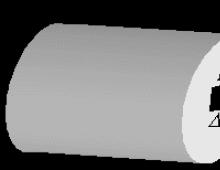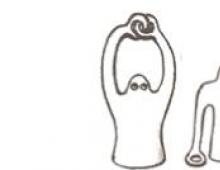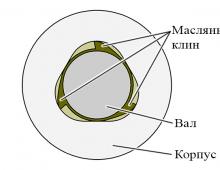Program pentru conectarea unui scaner la un computer. Cum se conectează un scanner la un laptop
La computer este o sarcină căreia fiecare utilizator trebuie să o facă față. Chiar și un utilizator începător stăpânește aceste abilități înainte de a lucra cu o mașină atât de complexă. Din ce în ce mai des, utilizatorii sunt interesați de modul în care se conectează un scanner la un laptop. Ce sfaturi și trucuri vă vor ajuta să faceți față sarcinii? Ce ar trebui să știe fiecare persoană care intenționează să dea viață unei idei?
Scannerul este...
Primul pas este să înțelegem despre ce fel de dispozitiv conectat vorbim. De ce este nevoie?
Un scanner este un dispozitiv care vă permite să convertiți documente în modul digital. În plus, aparatul servește la realizarea de copii ale hârtiilor introduse în el. Este foarte confortabil! Cel mai adesea, în practică, această tehnică este asociată cu funcțiile imprimantei.
Există mai multe tipuri de scanere. De exemplu, alb-negru și culoare. În consecință, în primul caz, copiile vor fi doar alb-negru, în al doilea - color. Fiecare utilizator decide ce model să cumpere. Modelele care funcționează cu culoarea sunt populare. Dar cum se conectează un scanner la un laptop? Ce va fi necesar pentru asta?
Inventar necesar
De fapt, totul nu este atât de dificil pe cât pare. Scanerele sunt conectate la laptopuri în același mod ca și la Dar pentru aceasta, utilizatorul trebuie să aibă un anumit inventar. Care? Despre ce e vorba?
Dacă o persoană se gândește la cum să conecteze un scanner (și o imprimantă) la un laptop, va avea nevoie de următoarele elemente:
- un PC funcțional (în acest caz, un laptop);
- Cablu USB pentru scaner/imprimanta;
- cablu de alimentare de la dispozitivul conectat;
- disc de driver.
Nu mai sunt necesare accesorii. Este orice sursă de alimentare (priză gratuită), precum și un conector USB gratuit pe un laptop. De regulă, toate cablurile și cordoanele necesare, împreună cu un disc de instalare, sunt incluse cu echipamentul.

Instrucțiuni de conectare
Cum se conectează un scanner la un laptop? Nu este greu să faci asta. Este suficient să urmați o mică instrucțiune care este clară chiar și pentru un utilizator începător. Se recomandă să nu încălcați algoritmul de acțiuni. În caz contrar, echipamentul conectat nu va funcționa corect.
Cum se conectează un scanner HP sau oricare altul la un laptop? Este nevoie de:
- Scoateți echipamentul din cutie și apoi puneți-l într-un loc convenabil pentru o persoană. Este mai bine să găsiți imediat un spațiu separat pentru scaner.
- În cutie, utilizatorul va găsi un cablu de alimentare, un cablu USB și un disc de driver (uneori conține software suplimentar pentru lucrul cu imaginile scanate). Toate aceste articole trebuie îndepărtate și despachetate.
- Porniți laptopul/calculatorul. Trebuie să așteptați ca sistemul de operare să se încarce.
- Conectați cablul de alimentare la scaner, apoi la rețea.
- Conectați dispozitivul cu un cablu USB la un laptop sau computer.
- Porniți scanerul. Pe sistemele de operare moderne, va începe o căutare automată a driverelor. De obicei se termină cu eșec.
- Introduceți discul driverului în computer (DVD sau CD-ROM). Urmând instrucțiunile instalatorului, instalați software-ul necesar pentru a recunoaște echipamentul conectat.
- De îndată ce driverele sunt instalate, scannerul conectat va fi recunoscut pe laptop. Puteți lucra cu dispozitivul.
Este acest algoritm de acțiuni care se recomandă să fie urmat la implementarea sarcinii de conectare a scanerelor sau imprimantelor. Puteți rula mai întâi programul de instalare a driverului și apoi porniți hardware-ul conectat. Dar în acest caz, trebuie să așteptați până când inițializatorul însuși „cere” utilizatorului să facă acest lucru.
Fara disc
Acesta este departe de singurul scenariu. Din ce în ce mai des, utilizatorii sunt interesați de modul în care se conectează un scanner la un laptop fără disc. Este chiar posibil să faci asta?

Da. La urma urmei, discul poate fi pierdut în timp. Acest lucru nu înseamnă deloc că scanerul sau imprimanta nu mai pot fi conectate. Pentru a face fără discul de instalare, puteți folosi un truc interesant.
Vorbim despre descărcarea driverului necesar de pe Internet. Pentru a da viață ideii tale, ai nevoie de:
- Accesați site-ul web al producătorului imprimantei sau scanerului pe care doriți să îl utilizați.
- Selectați tipul de echipament conectat în meniul special și apoi modelul specific al dispozitivului. Este scris atât pe scaner, cât și pe cutia în care a fost achiziția.
- Descărcați fișierul executabil (format .exe).
Asta este tot. Ce măsuri ar trebui să ia utilizatorul după aceea? Cum se conectează un scanner sau o imprimantă la un computer dacă nu există un disc de driver?
Instrucțiuni pentru conectarea fără disc
Procesul în ansamblu nu este mult diferit de algoritmul dat anterior. Cum se conectează un scanner la un laptop fără un disc de instalare? Pentru aceasta va trebui să:
- Puneți dispozitivul într-un loc convenabil.
- Conectați imprimanta / scanerul la laptop folosind un cablu USB și un cablu de alimentare.
- Porniți computerul și dispozitivul cu care intenționați să lucrați.
- Rulați fișierul executabil descărcat anterior. Acesta servește ca înlocuitor pentru discul driverului.
- Urmați instrucțiunile programului de instalare pentru a instala driverele hardware.

Aici se termină întregul proces. Principalul lucru este să descărcați driverul pentru un anumit model de dispozitiv. În caz contrar, instalarea software-ului nu va aduce rezultate.
Scanerul este conectat la un computer folosind un cablu USB. O condiție prealabilă este și instalarea driverelor. Configurarea scanerului uneori poate duce la anumite dificultăți, care, în primul rând, sunt legate de specificul software-ului instalat. Uneori, driverele pot să nu fie potrivite pentru anumite sisteme de operare.
Conectarea scanerului la un laptop
În acest caz, conexiunea se face în același mod ca și în cazul unui computer. Veți avea nevoie de următoarele:
- Cablu USB;
- instalarea driverelor;
- configurarea dispozitivului;
- instalarea de software suplimentar
Instalarea driverului
Pentru a instala driverele, veți avea nevoie de un disc special de instalare. Dacă este pierdut, atunci puteți descărca drivere și de pe Internet, introducând modelul scanerului în caseta de căutare. Cel mai bine este să utilizați o instalare manuală, astfel încât utilizatorul să poată renunța la unele programe suplimentare care pot fi oferite în timpul instalării de pe un disc. Dacă nu există abilități în instalarea driverelor, atunci cel mai bine este să aveți încredere în instalarea automată.
Configurarea scanerului
Mulți utilizatori folosesc direct acele programe pentru a lucra cu scanerul care vin cu driverul. Cel mai popular astăzi este programul FineReader, care vă permite să scanați rapid un anumit document, să-l recunoașteți ca imagine, tabel sau document și să-l salvați într-un anumit format. În plus, puteți alege propria rezoluție a imaginii de la 200 la 600 dpi. Cu cât numărul este mai mare, cu atât rezultatul va fi mai bun, dar timpul de scanare va fi ceva mai lung.
În lumea modernă, există multe dispozitive care simplifică foarte mult viața oamenilor. Dar uneori nu sunt ușor de utilizat, de exemplu, un scanner. În acest articol, vom lua în considerare în detaliu procedura de conectare și utilizare, precum și să înțelegem nuanțele și caracteristicile cheie ale acestui dispozitiv de scanare.
Pregătirea preliminară
Înainte de a rula scanerul și de a spera că să funcționeze este o chestiune simplă, ar trebui să vă pregătiți în avans și să alegeți scanerul potrivit. Este recomandabil să înțelegeți un adevăr simplu chiar înainte de a plăti achiziția în magazin: puține dispozitive pot funcționa pe un computer fără drivere.
Un driver este un program special care „introduce” un dispozitiv achiziționat pe un computer, permițându-le să lucreze unul cu celălalt fără dificultate.
Dacă driverele pentru scaner nu sunt disponibile în computer (se întâmplă adesea), atunci nu se pune problema vreunei lucrări. Semnificația va fi identică, ca și cum ați conecta un prăjitor de pâine la o mașină de frezat - pur și simplu nu va funcționa.

Dacă scanerul este cel mai simplu, cel mai comun, fără trucuri, atunci sistemul Windows are drivere încorporate doar pentru astfel de cazuri. Aceleași există și pentru șoareci, tastaturi și alte dispozitive standard, dar scanerul poate fi numit tipic pentru lista generală a componentelor computerului? Este puțin probabil.
Datorită Windows Update, aproape orice driver poate fi descărcat de pe Internet fără dificultăți. Dar sunt momente precum următoarele:
- în Windows-ul pe care îl are utilizatorul, Centrul de actualizare nu funcționează;
- fara Internet;
- este instalat un alt sistem de operare (de exemplu, Linux);
- nu se poate găsi/descărca driverul necesar;
- driverul nu a avut niciun efect asupra scanerului sau computerului etc.
Se pot întâmpla sute de cazuri de cea mai diversă natură, iar rezultatul este unul singur - scannerul nu funcționează. Prin urmare, primul și cel mai important lucru atunci când cumpărați un dispozitiv este să verificați dacă există un disc de instalare cu drivere. Acest disc este pregătit de producători și vine împreună cu scanerul achiziționat. Conține documentație tehnică, contacte pentru feedback, drivere verificate și 100% funcționale pentru dispozitivul achiziționat.
Cu toate acestea, ocazional un astfel de disc poate fi absent. Aici trebuie să verificați cu vânzătorul, deoarece poate există suficiente programe standard pe computer pentru a face dispozitivul să funcționeze. Apoi discul cu programele nu este necesar. Dar dacă vânzătorul ridică din umeri și se răspunde la întrebarea logică în spiritul: „Nu știu, poate pur și simplu nu am nevoie?”, Poate că ar trebui să încetați să cumpărați acest model de scaner.
Conectarea la un computer
Conectați scanerul în următoarea secvență de acțiuni:
- opriți și deconectați complet computerul de la rețea cu alimentare;
- conectați dispozitivul și computerul cu un cablu special;
- reporniți computerul;
- la sfârșitul instalării driverului, va apărea o casetă de dialog, care vă va anunța că scanerul a fost detectat cu succes și este gata să lucreze cu el.
Noile scanere moderne sunt ușor conectate la un computer folosind un cablu USB. Schema de conectare arată astfel:

Dacă scanerul este de un tip mai vechi, este foarte posibil ca SCSI să fie folosit în locul unui cablu USB:

În acest caz, ar trebui să căutați pe scaner nu un conector USB, ci SCSI. Arata cam asa:

Mai mult, dacă scanerul este cu adevărat vechi, poate fi necesar să-l conectați cu un cablu separat la o priză pentru a primi energie. Dificultățile sunt cauzate de faptul că nu se întâmplă adesea să existe o priză suplimentară la îndemână, așa că uneori trebuie să mutați scanerul în alt loc.
În magazinele specializate cu echipamente, puteți cumpăra adaptoare USB-SCSI care vă permit să conectați dispozitive fără a vă agita cu componente suplimentare.
Apoi, trebuie să introduceți discul driverului în unitate și să începeți să le instalați. Cel mai bine este să selectați elementul „Instalare ușoară” dacă nu este clar cum funcționează și funcționează totul. Utilizatorii avansați pot utiliza instalarea personalizată dacă este necesar.
Adesea, caseta de dialog de instalare a driverului de scaner arată cam așa:

Toate lucrările ulterioare cu scanerul depind de modelul dispozitivului și sunt aproximativ similare ca structură:
- imaginea, fișierul, textul necesar este scanat prin program;
- se efectuează acțiunile necesare (decuparea copiei, schimbarea culorii, extensii etc.);
- copia scanată este salvată pe computer.
Nu vă fie teamă dacă fișierul este scanat prea mult timp. Totul depinde de setările din program: cu cât utilizatorul stabilește mai multe cerințe, cu atât va dura mai mult timp pentru ca fasciculul de scanare să analizeze și să creeze o copie.
Pentru fiecare acțiune dintr-un program specializat există butoane corespunzătoare. Cu greu este posibil să se confunde indicatoarele „Scanare” și „Editare” între ele. Neînțelegerile se întâmplă atunci când programul este exclusiv în limba engleză. Dar scanerele achiziționate din magazinele de marcă sunt la pachet cu discuri cu programe, adesea rusificate. Acest lucru minimizează dificultățile utilizatorilor în înțelegerea funcționării programului.
Greșeli, dificultăți, nuanțe
S-ar părea că scanerul este conectat și nu este necesară nicio acțiune suplimentară. E aproape așa. Dar nimeni nu este imun de tot felul de situații problematice:
- Programe suplimentare.
În funcție de scanerul pe care îl utilizați, este posibil să aveți nevoie de o varietate de programe pentru a funcționa cu succes cu copiile digitale rezultate ale originalelor dumneavoastră. ABBYY FineReader este potrivit pentru scanarea și recunoașterea unei imagini cu un scaner (dacă nu este furnizat de programul de driver), iar Adobe Photoshop este suficient pentru a lucra cu copiile scanate rezultate. Prin urmare, nu ar trebui să vă panicați și să navigați pe internet.

De asemenea, nu ar trebui să vă grăbiți și să instalați programe neverificate de pe Internet. S-ar putea să fie pe discul de instalare din folderul „Bonus” sau altul. Cu toate acestea, acest lucru este opțional, deci dacă producătorul decide să nu le adauge pe disc, aceasta nu este o încălcare.
- Nu folosiți forța.
Chiar dacă trebuie să scanați o extensie a unei cărți care nu este aproape de scaner, nu apăsați puternic pe capacul acesteia. Este posibil să îndoiți sau să deteriorați în alt mod elementul de scanare (este realizat din sticlă, ceea ce confirmă necesitatea de a fi atent cu acesta). Din cauza acestor defecțiuni, obținerea unor copii clare va fi imposibilă, iar reparația echivalează cu cumpărarea unui dispozitiv nou.
Dacă, în timpul unei presiuni puternice, elementul de sticlă crapă, aceasta este o cruce completă pe copii de orice natură. Nu te poți descurca fără reparații sau cumpărarea unui dispozitiv nou.
Tratați scanerul cu grijă. Și nu folosiți detergenți cu pulbere. Granulele mici și particulele zdrobite sunt ideale pentru curățarea unei podele sau a unei mese, dar pot deteriora grav elementul de sticlă (probabilitate foarte mare). Vederea umană poate să nu le vadă, dar fasciculul de scanare le va recunoaște cu siguranță, ceea ce va afecta calitatea copiei scanate rezultate.
- Scannerul nu funcționează.
Dacă dispozitivul a fost achiziționat de mână sau a fost deja în uz, atunci este puțin probabil ca dificultățile apărute să fie rezolvate pe cont propriu. Este necesar să îl duceți la un centru de service pentru reparații către specialiști. Cauza defecțiunii poate fi ascunsă aproape oriunde:
- utilizatorul anterior a avut supratensiuni constante, din cauza cărora ceva s-a ars în dispozitiv;
- contactele/cablul s-au desprins;
- alte defecte.
Scannerul este un dispozitiv foarte abstrus și complex din punct de vedere tehnic. O persoană ignorantă să se urce în interiorul dispozitivului cu o șurubelniță este foarte descurajată. Chiar dacă scoateți capacul scanerului, uitând să-l desfaceți, veți ajunge să apăsați manual documentele și imaginile. Și acest lucru amintește din nou de probabilitatea unei posibile defecțiuni din cauza folosirii unei forțe prea mari.

Complexitatea poate fi ascunsă și în drivere. Calculatoarele moderne efectuează câteva miliarde de operații pe secundă, astfel încât probabilitatea de eșec în timpul procesului de instalare este destul de mare. Uneori, reexecutarea operațiunii are loc rapid și cu succes, iar uneori nimic nu salvează de la o eroare. Există nenumărați factori care afectează acest lucru, începând cu defecțiunile sistemului și terminând cu erori în driverele în sine.
Prin urmare, driverele pentru scaner pot fi instalate cu o eroare. Apoi ar trebui să opriți dispozitivul, să eliminați complet toate programele existente pentru acesta și, după conectarea scanerului, să le instalați din nou. Acest lucru va rezolva cu siguranță complexitatea cauzată de funcționarea incorectă a driverelor.
- Defalcare la nivel de producție.
Poate că, în timpul fabricării dispozitivului, elementul de scanare, de exemplu, a fost instalat cu o înclinare microscopică. Acest lucru este suficient pentru a provoca cele mai neplăcute defecte atunci când lucrați cu scanerul. Există o singură soluție - să contactați magazinul companiei cu mențiunea că există suspiciuni de căsătorie.
Daca se gaseste o casatorie, aparatul va fi inlocuit cu unul identic, dar nou si fara avarii. Dar când opiniile experților nu confirmă prezența unei piese defecte, puteți, de exemplu, să încercați să reinstalați driverele din nou.
Folosirea scannerului nu este dificilă, se rupe foarte rar și am vorbit deja despre restul funcțiilor. Principalul lucru este să tratați dispozitivul cu grijă, iar apoi nu va fi nevoie să îl luați pentru reparație. Și un număr abundent de setări la scanare vă va permite să obțineți exact copia de care aveți nevoie.
In contact cu
Dacă ați cumpărat un scaner nou și l-ați conectat la Windows 10, atunci după instalarea celor mai recente drivere, nu vor fi probleme de utilizare a dispozitivului. Cu toate acestea, dacă aveți un scaner vechi și Windows 10 nu îl vede când este conectat la un computer, îl puteți configura în următoarele moduri.
Instalarea driverelor de scanare pe Windows 10
Dacă scanerul dvs. are mai mult de 3 ani și discul cu software-ul de instalare nu se potrivește cu adâncimea de biți și cu versiunea sistemului de operare, ar trebui să accesați site-ul web al producătorului oficial al dispozitivului și să descărcați drivere noi. Am pregătit pentru tine o listă de site-uri de unde poți descărca software-ul necesar:
Descărcați driverele, conectați scanerul la computer și începeți instalarea driverelor. Repornim computerul și verificăm funcționalitatea dispozitivului. Dacă această metodă nu a funcționat și scanerul nu funcționează pe Windows 10, atunci ar trebui să încercați următoarele metode.
Depanarea unui scaner conectat
Dacă scanerul plug-in de pe un computer cu Windows 10 nu este detectat, încercați următoarea metodă pentru a rezolva problema:
- Mergem la Explorer. Găsim scanerul și facem clic dreapta pe numele modelului. Selectați „Depanare” din listă.
- Instrumentul va porni. Urmăm instrucțiunile utilitarului. Imprimanta sau scanerul trebuie să fie conectate în acest moment.
Dacă utilitarul nu a ajutat la rezolvarea problemei și Windows 10 nu vede scanerul, ar trebui să verificați instalarea acestuia. Pentru a face acest lucru, urmați următoarele instrucțiuni.
- Faceți clic pe „Start”, „Setări”, „Dispozitive”.

- Selectați „Imprimante și scanere” din meniul din stânga. Faceți clic pe crucea „Adăugați o imprimantă sau un scanner”.

- Se va deschide o nouă fereastră. Selectați elementul „Imprimanta mea este deja destul de veche...”. Facem clic pe „Următorul”.

- Așteptăm ca sistemul să găsească și să instaleze computerul pe imprimantă și să înceapă să-l vadă.
Ce ar trebui să fac dacă există conflicte între utilitarul standard Microsoft și software-ul de scanare al producătorului?
Dacă v-ați dat seama de problema modului de conectare a dispozitivului, dar este imposibil să scanați un document din cauza unui conflict între aplicația standard Scanner de la Microsoft și un program nativ de la producătorul dispozitivului în sine, atunci urmați următoarele instrucțiuni:
- Faceți clic pe „Start”, „Panou de control”, „Programe și caracteristici”, în meniul din stânga, selectați „Activați sau dezactivați funcțiile Windows”.

- Găsim filiala „Servicii tipărire documente”. Aici trebuie să debifați „Serviciul de scanare și fax”, „Windows Fax și scanare”.

- Reporniți computerul pentru ca modificările să intre în vigoare.
Acum scanerul poate fi folosit fără probleme de compatibilitate între cele două programe.
Pentru informații despre cum să conectați un scaner la Windows 10, vedeți videoclipul:
Scanerul este un dispozitiv special conceput pentru a converti imaginile în format digital. Procesul de funcționare a unui astfel de dispozitiv se numește scanare și poate fi aplicat în multe domenii ale activității umane. În acest articol, vom spune cum se instalează scanerul.
Astăzi, un număr mare de companii din Asia de Sud-Est, SUA și Japonia sunt angajate în producția de astfel de dispozitive. Majoritatea modelelor de scanere sunt de obicei compatibil cu sistemul de operare Microsoft Windows.
Trebuie remarcat faptul că există două moduri de a instala scanerul: conectați dispozitivul direct la un computer sau server, datorită căruia scanerul va fi folosit de mai mulți utilizatori simultan. Aceasta din urma metoda este folosita cel mai des in birourile in care nu este nevoie sa echipezi fiecare loc de munca cu un astfel de dispozitiv si este mult mai profitabil sa cumperi un scanner pentru mai multi angajati.
Mai întâi, să vedem cum să instalați scanerul pe un computer personal sau laptop. Ai nevoie de cele mai comune cablu USB, care este de obicei furnizat împreună cu dispozitivul. Cu toate acestea, dacă nu este inclus în kit, atunci un astfel de cablu poate fi cumpărat absolut de la orice magazin de echipamente informatice. Un capăt al cablului USB va trebui conectat la un conector special pentru scaner, care se află pe partea din spate a dispozitivului, iar celălalt capăt la conectorul corespunzător de pe computer. Acum scanerul poate fi pornit. Poate fi necesar să așteptați câteva secunde pentru ca sistemul de operare să îl detecteze automat.
În cazul în care Windows nu a putut detecta un dispozitiv nou, veți avea nevoie instalați drivere. Un disc cu software-ul necesar este de obicei furnizat împreună cu scanerul. Cu toate acestea, dacă nu există, va trebui să accesați site-ul oficial al producătorului, unde driverele pentru toate modelele lansate sunt disponibile pentru descărcare gratuită într-o secțiune specială. După descărcare, instalați driverul pe computer sau laptop și încercați să reconectați dispozitivul.
După cum sa menționat deja, poate fi necesar să instalați scanerul folosind un server. În primul rând, utilizați un cablu USB pentru a conecta dispozitivul la computerul care acționează ca server. Acum, pe acest computer, intrați în meniu "Start"și alegeți "Panou de control", unde faceți clic pe element "Net". În fața ta va apărea un meniu, în care ar trebui să selectezi "Centrul de rețea și partajare". După aceea, va apărea o listă de comenzi din care trebuie să alegeți „Vizualizați computerele și dispozitivele de rețea”. Apoi, pe ecran va apărea o fereastră specială, unde trebuie să selectați modelul de dispozitiv dorit din lista de scanere.
În următoarea casetă de dialog care apare, faceți clic pe butonul "Instalare", iar Expertul de configurare se va lansa automat. Urmați cu atenție instrucțiunile, iar la sfârșitul instalării faceți clic pe butonul "Gata". Scanerul este acum conectat și poate fi utilizat prin transferul de date prin rețeaua locală.
După cum puteți vedea, instalarea scanerului și conectarea acestuia la un computer sau server nu necesită cunoștințe și abilități suplimentare. Suficient urmați un anumit curs de acțiune, inclusiv să vă asigurați că aveți software-ul necesar pentru funcționarea corectă a noului dispozitiv.
În cele din urmă, trebuie doar să acordați atenție faptului că unele scanere nu se pot conecta la un port USB, ci la așa-numitul porturi LPT sau SCSI, pentru care ai nevoie de cabluri cu conector special. În plus, nu toate scanerele au nevoie de un cablu USB pentru a le alimenta, iar multe modele ar trebui să fie conectați la o priză cu un cablu de alimentare.